Gratis software til at låse og låse Windows-pc op ved hjælp af USB Pen Drive
Beskyttelse af din computer med en USB har altid været en ekstra funktion til at sikre din Windows -computer. Hvis du lader din pc være i fred i korte intervaller, anbefales det at bruge en USB til at låse din Windows -pc, da det er øjeblikkeligt og sikkert. Du skal bare tage dit USB -drev og bommen ud, din pc er låst - og i det øjeblik du sætter den i igen, vil den blive låst op. Det er en hurtig måde at låse og låse Windows op sammenlignet med andre metoder.
Vi har allerede set, hvordan vi kan bruge det indbyggede SysKey Utility i Windows 10/8/7 til at låse computeren ved hjælp af en USB - stick. I dag vil vi liste et par gratis software, der giver dig mulighed for at password-beskytte, låse, låse op Windows PC ved hjælp af USB Pen Drive . Lad os tage et kig på dem.
Software til at låse(Lock) og låse Windows-pc op(Unlock Windows PC) ved hjælp af USB-drev(USB Drive)
Vi vil tage et kig på følgende gratis software, der hjælper dig med at låse en USB-sikkerhedsnøgle og låse din Windows 10 -pc op:
- Predator
- WinLockr
- USB-systemlås
- USB Raptor.
Lad os se dem lidt mere detaljeret.
1] Rovdyr
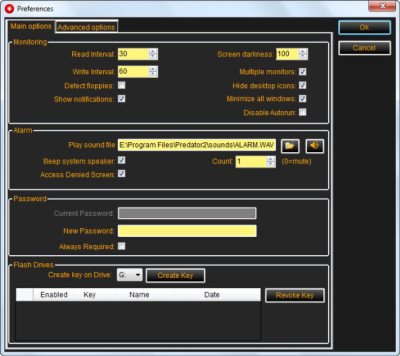
Predator er en gratis software, der forvandler et USB -drev til en nøgle, der kan bruges til at låse eller låse din computer op. Selvom du er logget på din computer, og du tilslutter USB -drevet, vil computeren automatisk stoppe med at reagere. Så snart du fjerner USB -drevet, stopper tastaturet og musen med at fungere, og hvornår og skærmen bliver mørk. Og når du igen sætter USB'en(USB) på plads igen, vil computeren vende tilbage normalt.
2] WinLockr

WinLockr er et andet freeware, der lader dig låse eller låse din Windows -computer op ved hjælp af et USB -flashdrev. Den understøtter automatisk tastaturlåsning(Keyboard Locking) . Udover dette kommer den med en fin Shutdown Prevention -funktion, som forhindrer nedlukninger eller genstarter, mens den er aktiv. Fuldskærmstilstanden skjuler alt fra skærmen, så ingen kan se din aktivitet.
3] USB-systemlås
USL er et open source USB - låse-freeware, der lader dig låse og låse din enhed op ved hjælp af et USB -flashdrev. Softwaren kan køre på næsten alle USB -enheder, inklusive MP3 - afspillere, kortlæsere(Card Readers) osv. Der er en begrænsning af denne software, og at den kun kan beskytte din computer under normal opstart. Det lykkes ikke at køre under Safe Boot . På trods af sine begrænsninger er det generelt en god software. Klik her(here) for at downloade USB System Lock.

Disse apps er meget gode til deres opgave og kan hjælpe dig med at opretholde et ekstra lag af sikkerhed for din Windows -computer. Hvis du ofte forlader dit skrivebord, så skal du have en af disse apps, så mens du forlader dit skrivebord, kan du øjeblikkeligt låse din computer ved at tilslutte USB og igen øjeblikkeligt låse din computer op ved at tilslutte USB -drevet.
4] USB Raptor
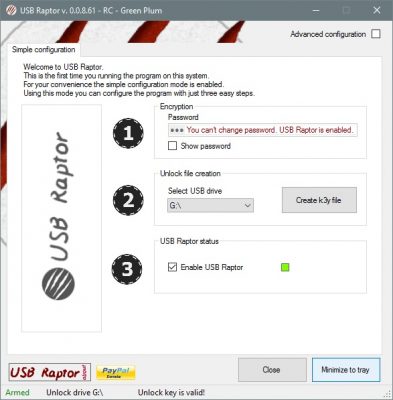
USB Raptor er et fantastisk værktøj, der lader dig gøre dette og tilføjer USB -beskyttelse til din computer. Værktøjet er fleksibelt og helt åbent, så du kan snige dig ind i det for at tilpasse det på din måde. Du kan nemt opsætte en USB -låsemekanisme, da programmet giver den bedst mulige sikkerhed.
PS : Du kan også bruge YubiKey , en USB - sikkerhedsnøgle, der er kompatibel med Windows Hello og flere andre softwaretjenester. Den er tilgængelig på Amazon . FIDO U2F-sikkerhedsnøgle(FIDO U2F Security Key) er en anden suck-enhed, der leveres med Bluetooth ENBL , to-faktor-godkendelse(Two-Factor Authentication) og er kompatibel med Windows/Linux/macOS , Gmail , Facebook , Dropbox , SaleForce , GitHub osv. Den er også tilgængelig på Amazon .
Relateret læsning(Related read) : USB-sikkerhedsnøgle virker ikke på Windows 10.
Related posts
Sådan opretter du et gendannelsesdrev på en USB-hukommelsesstick i Windows 8 og 8.1
Sådan formateres skrivebeskyttet USB-pendrev i Windows 11/10
Bootice: Løs problemet med forkert lagerstørrelse på USB-pendrev
Sådan deaktiverer du flytbare lagerklasser og adgang i Windows 10
Lås skrivebordsikoner eller adgangskodebeskytte apps i Windows - DeskLock
Sådan installeres Windows 11 ved hjælp af et bootbart USB-drev
Sådan nulstiller du Windows Security-appen i Windows 11/10
Kan ikke skubbe eksternt harddiskdrev eller USB ud på Windows 11/10
Download lovligt Windows 10, 8, 7 og installer fra USB-flashdrev
Sådan opretter du et bootbart Windows 11 USB-drev
Krypter et USB-drev med BitLocker To Go i Windows 10
Begræns USB-adgang til Windows 10-computer med Ratool
Gendan filer fra virusinficeret Pen Drive (2022)
VSUsbLogon lader dig logge sikkert på Windows ved hjælp af USB-drev
[FIXED] USB-drev viser ikke filer og mapper
Skift drevbogstav i Windows til en ekstern USB-enhed
Sådan opretter du et Windows 10-startbart USB-gendannelsesdrev
Opret en USB-nøgle med systemgendannelsesværktøjer i Windows 7
Hvordan opretter du et USB Windows 10-gendannelsesdrev? -
Formater ekstern harddisk eller USB-drev ved hjælp af Windows PowerShell
